苹果手机怎么恢复以前的屏幕屏幕
是苹果手机恢复以前屏幕(主屏幕布局)的详细操作步骤及注意事项:
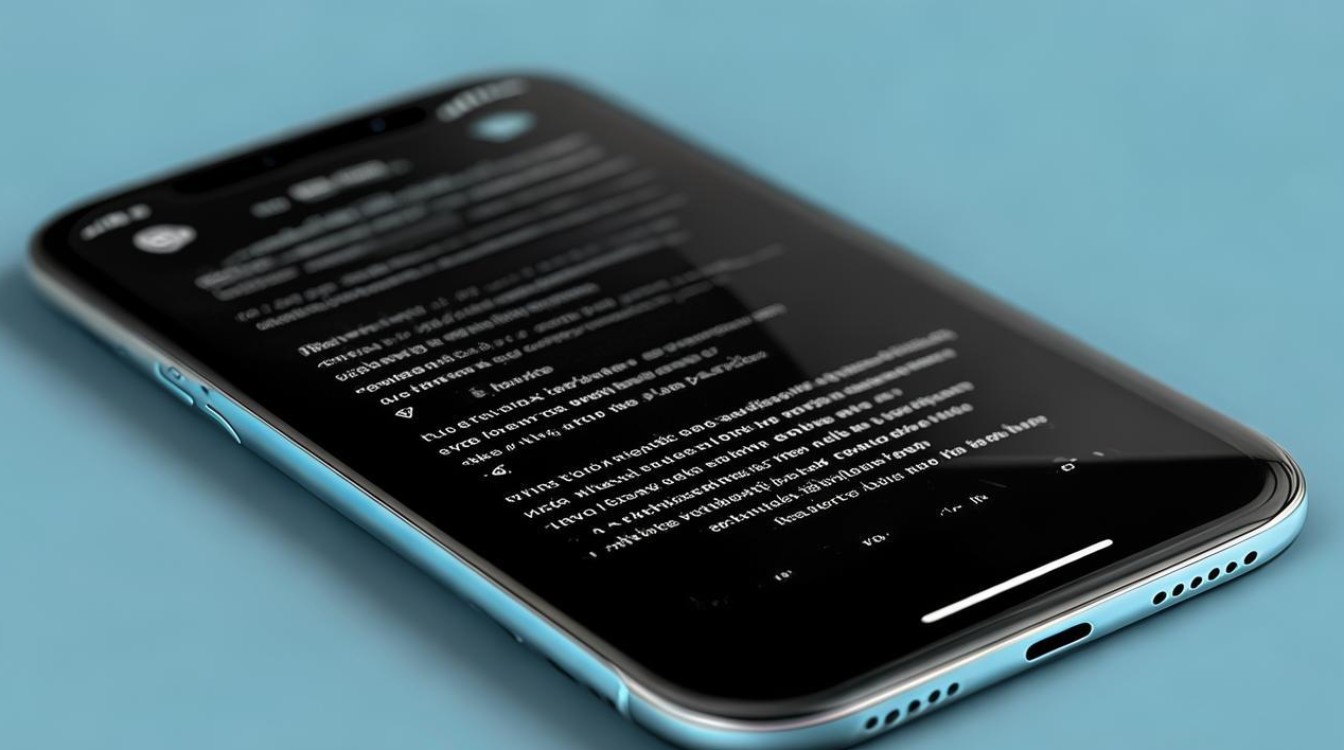
通过系统设置中的“还原”功能
- 进入设置菜单:在手机桌面找到并点击「设置」图标(齿轮状),这是所有配置修改的起点,界面会显示当前设备的基本信息和各项参数选项。
- 选择通用选项:向下滑动页面,定位到「通用」条目并点击进入,该板块涵盖语言、键盘、日期格式等基础功能的管理入口。
- 打开还原界面:在通用子菜单中,找到位于底部附近的「还原」按钮并点击,此时将跳转至数据重置的相关页面,包含多种不同类型的清除操作。
- 执行主屏幕布局还原:从列表里选取「还原主屏幕布局」(部分机型可能显示为“还原主屏幕”),此操作会触发系统警告弹窗,明确提示“这会将主屏幕还原为厂家默认的布局”。
- 确认操作并等待完成:仔细阅读提示内容后,若仍希望继续,则点击红色的「还原主屏幕」按钮,设备将自动重启主界面,所有自行添加或调整过的图标排列都会被移除,恢复到初始状态,整个过程通常只需几秒钟即可完成。
注意事项与潜在影响
- 不可逆性:一旦执行上述步骤,当前自定义的所有应用位置、文件夹结构以及小组件摆放都将丢失,无法直接撤销,建议提前截图备份重要页面作为参考。
- 仅限默认模板:该方法仅能回到苹果预设的标准布局,不包括后期手动创建的任何个性化设置(如特定壁纸、动态效果等),如果曾下载过第三方主题工具实现的特殊样式,也不会被保留。
- 不影响其他数据:幸运的是,这项操作不会波及照片、联系人、文档等内容,也不会删除已安装的应用本身,仅针对桌面组织的视觉呈现进行调整。
以下是不同方法对比表格: | 特征 | 系统内置还原法 | 其他可能性(如iCloud备份) | |--------------|------------------------------------|---------------------------------------| | 适用场景 | 快速重置到出厂默认布局 | 全盘恢复包含桌面在内的完整环境 | | 操作复杂度 | 简单几步即可完成 | 需要预先有有效备份且流程较繁琐 | | 风险等级 | 低(仅改变图标排列方式) | 中高(可能覆盖现有进度) | | 推荐指数 | ⭐⭐⭐⭐⭐ | ⭐⭐⭐ |
常见问题答疑FAQs
Q1: 如果后悔了怎么办?还能找回之前的排列吗?
A: 很遗憾,系统自带的还原功能没有历史记录可供回溯,但如果之前使用过iCloud或电脑本地备份过设备状态,可以尝试通过“抹掉所有内容和设置”后的完整迁移来间接实现,也可以手动重新拖拽应用复刻旧有的排版模式。
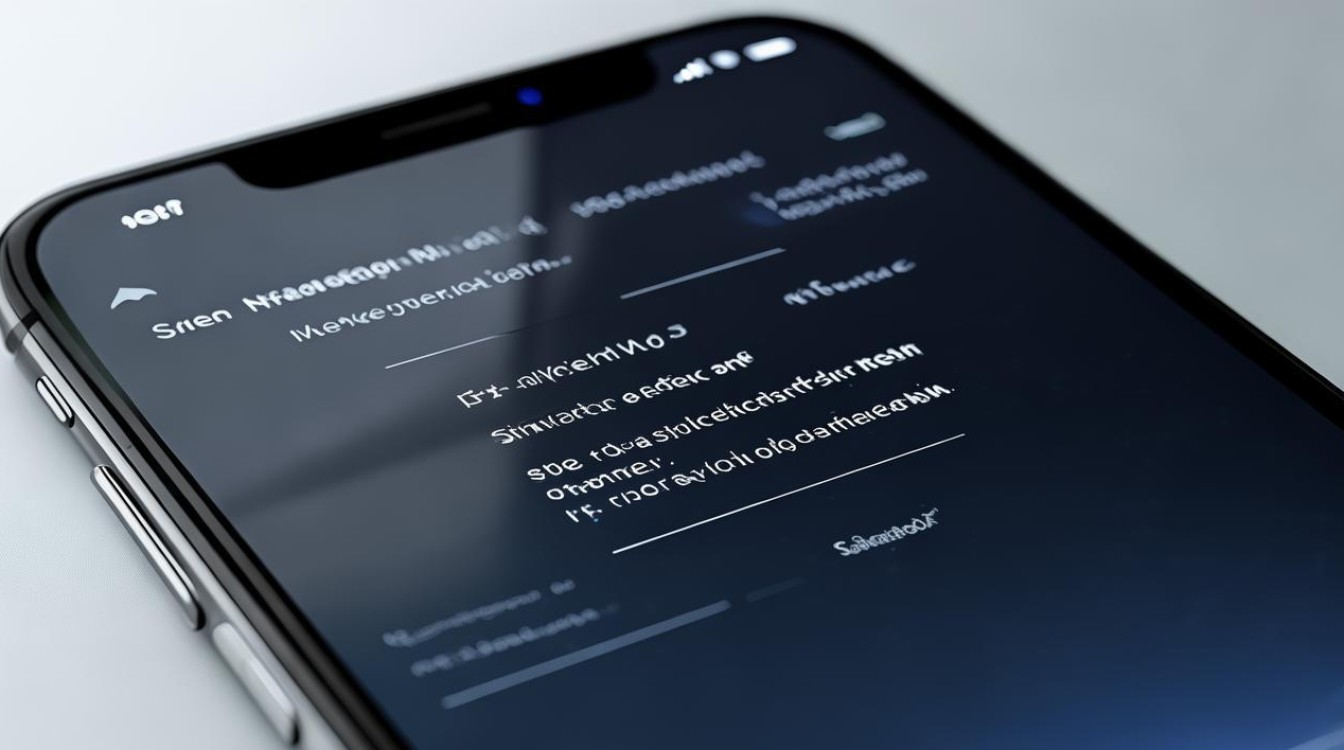
Q2: 这个过程中会不会丢失App的数据?比如游戏进度或者聊天记录?
A: 完全不必担心!因为“还原主屏幕布局”仅仅涉及图标的位置变化,与应用程序内部存储的数据毫无关系,无论是微信的消息历史、抖音草稿箱还是王者荣耀的角色等级都不会受到影响,不过为保险起见,养成定期云同步的习惯
版权声明:本文由环云手机汇 - 聚焦全球新机与行业动态!发布,如需转载请注明出处。



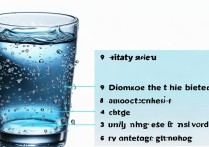
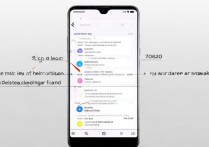
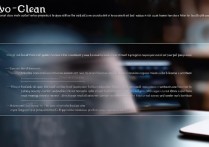






 冀ICP备2021017634号-5
冀ICP备2021017634号-5
 冀公网安备13062802000102号
冀公网安备13062802000102号